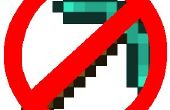Paso 1: Configuración PocketLab con aplicación de Windows 10
Para conectar el PocketLab sensor al dispositivo Windows que tienes que ir a través de una configuración inicial como tú sería configurar un ratón Bluetooth o el altavoz. Sólo tienes que hacer esto una vez por PocketLab sensor y dispositivo de Windows. Después de la configuración inicial, el sensor de PocketLab puede conectar directamente a través de la aplicación de PocketLab.
En primer lugar, asegúrese de que su versión de Windows 10 es hasta la fecha, como la aplicación de PocketLab funciona mejor con la última versión de Windows 10. Luego descargar la aplicación gratuita de la PocketLab de la tienda de Windows. Después de completar instalación, vaya a configuración de >> dispositivos >> Bluetooth y activar Bluetooth. Presione el botón superior en el sensor de PocketLab. El sensor parpadea rojo y verde y un nuevo dispositivo Bluetooth debe aparecer en la lista de dispositivos con el número de serie: el mensaje "Listo a la par" y "MS-PL-HW10-FW10-0001". Haga clic en el dispositivo Bluetooth y pulse el botón de pareo . Cuando se le solicite, ingrese el código "0000" y presione siguiente para par en el sensor de PocketLab. Ahora ya puede desconectar el sensor de PocketLab desde su dispositivo de windows presionando el botón superior. Por último, ir a las aplicaciones desde el menú Inicio y haga clic en el icono de PocketLab para lanzar la aplicación. La primera vez se abre la aplicación que necesitará de acuerdo en permitir privilegios de acceso para poder conectarse al hardware de Bluetooth y el sensor de PocketLab.